윈도우10 파티션 나누기 (Windows10 파티션 나누기)
윈도우10이 설치되어있고 SSD 512GB 짜리 하나 달려있는 노트북에서 파티션 나눈 내용을 공유합니다.
윈도우10이 설치된 상태에서 파티션 나누기
1. 초기상태 확인
- C: 드라이브에 476GB SSD 저장공간 하나만 존재

2. [컴퓨터 관리] 실행
- 시작 → Windows 관리 도구 → 컴퓨터 관리

3. 파티션을 나눌 (C:) 드라이브 선택

4. (C:) 드라이브 우클릭후 [볼륨 축소] 선택

5. 볼륨을 축소할 크기 입력 후 [축소] 버튼 클릭
저는 (C:)드라이브는 윈도우10 운영체제 및 프로그램 설치공간으로 172GB, (D:)드라이브는 각종 자료 저장공간으로 315GB로 나누어 사용하기 위해 아래와 같이 설정하였습니다.
ex) (C:)드라이브의 전체크기 487,731MB 에서 축소할 공간 315,000MB를 지정시 아래와 같이 나눠짐
-> (C:) 드라이브 : 172,731MB
-> 나머지 저장공간 : 315,000MB
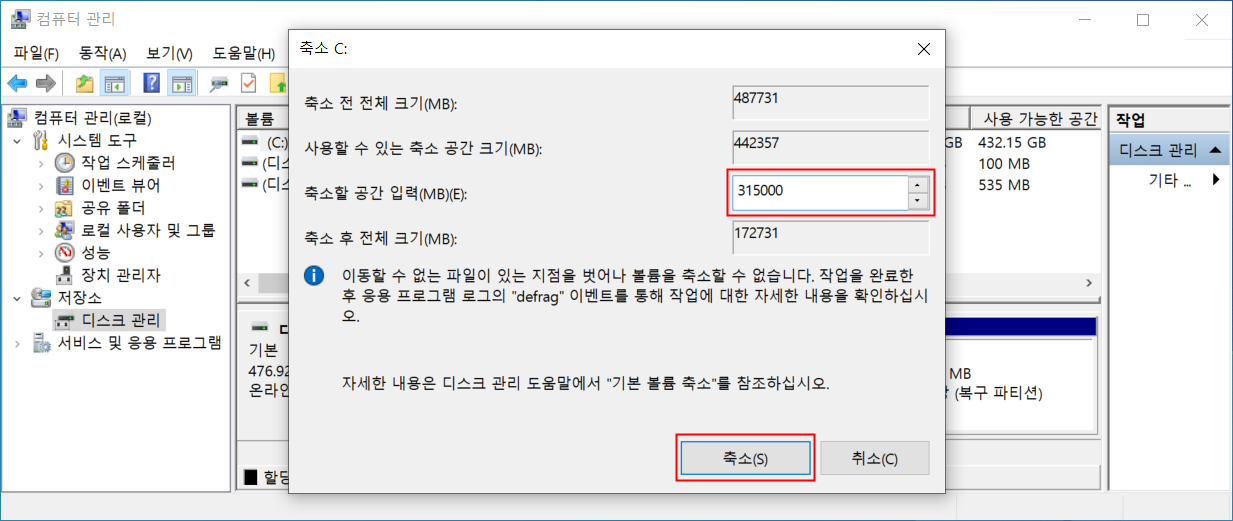
6. C: 드라이브에서 지정한 크기만큼 나눠진 저장공간 확인 후 클릭
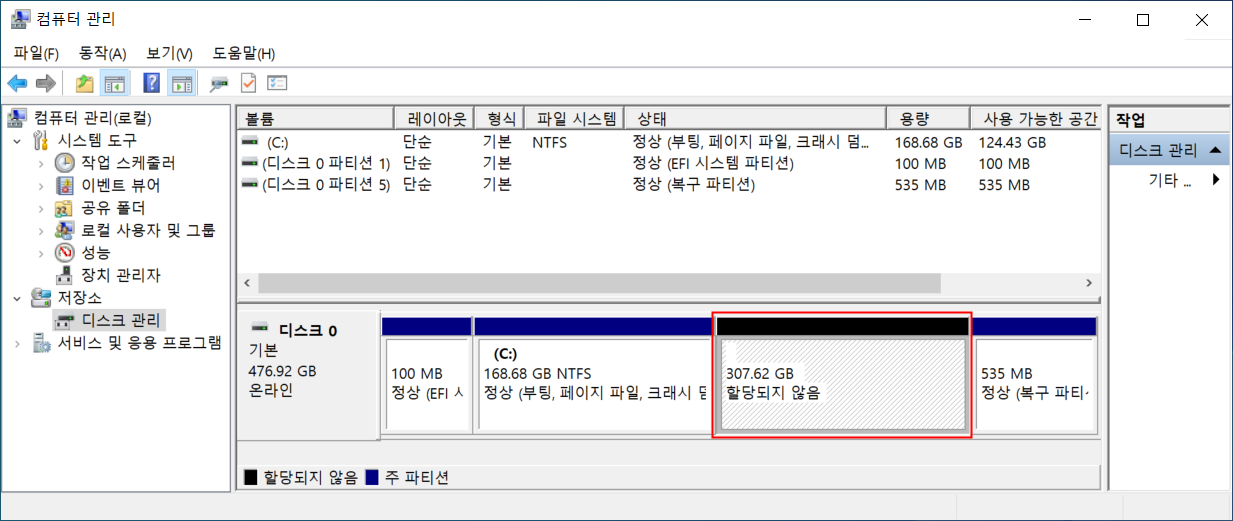
7. 새로운 저장공간으로 지정하기 위해 우클릭 후 [새 단순 볼륨] 클릭

8. "단순 볼륨 만들기 마법사 시작" 확인후 [다음] 버튼 클릭
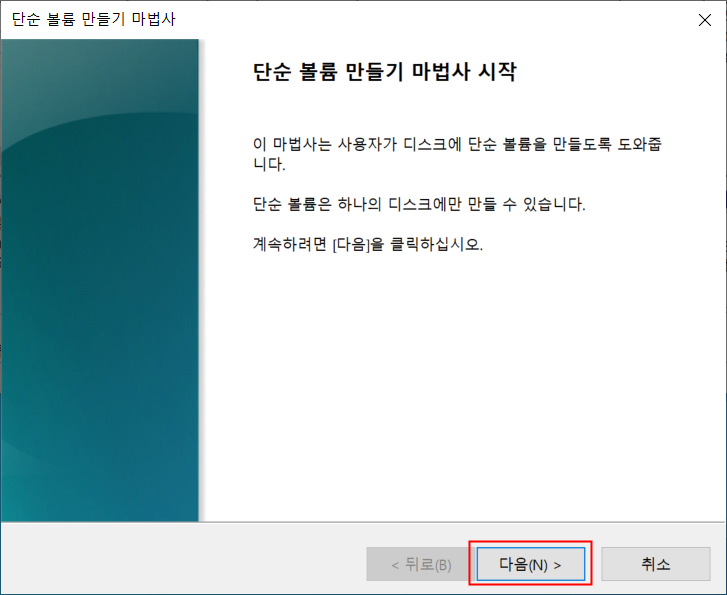
9. 새로운 저장공간으로 사용할 크기 지정
- 위에서 나눈 315000MB 전부를 D: 드라이브로 사용할 예정이므로 315000MB 전부 지정
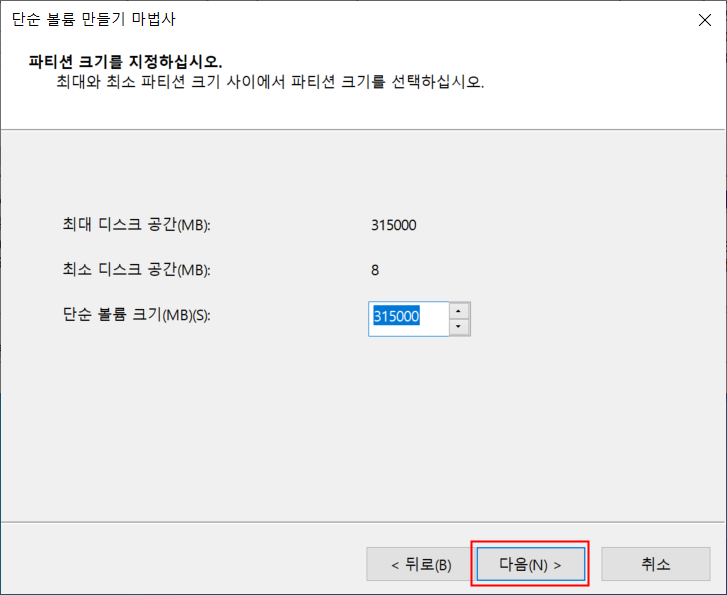
10. 새로운 저장공간의 드라이브 문자 선택
- D: 드라이브로 사용할 예정이므로 D로 선택
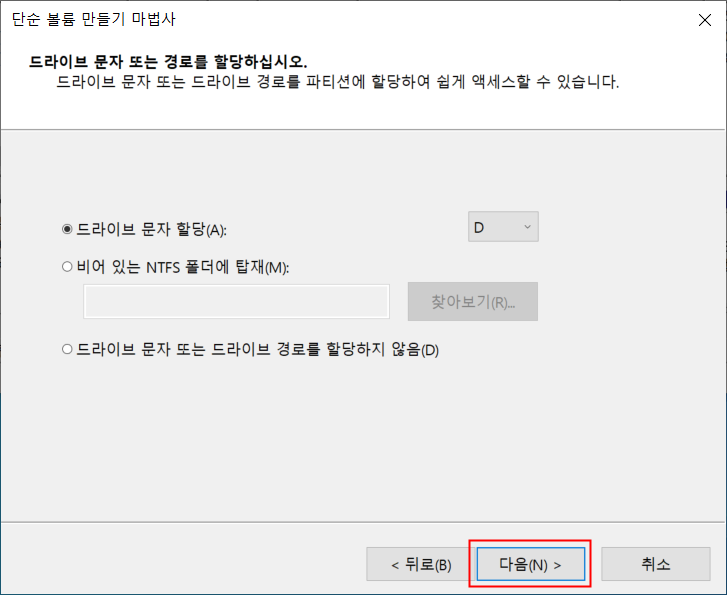
11. 새로운 드라이브의 볼륨 레이블 설정
- 본인이 원하는 이름으로 지정할 수 있고, 디폴트 상태로 진행후 나중에 변경하셔도 됩니다.
- 이때 포맷도 함께 진행되어 바로 사용할 수 있는 상태가 됩니다.
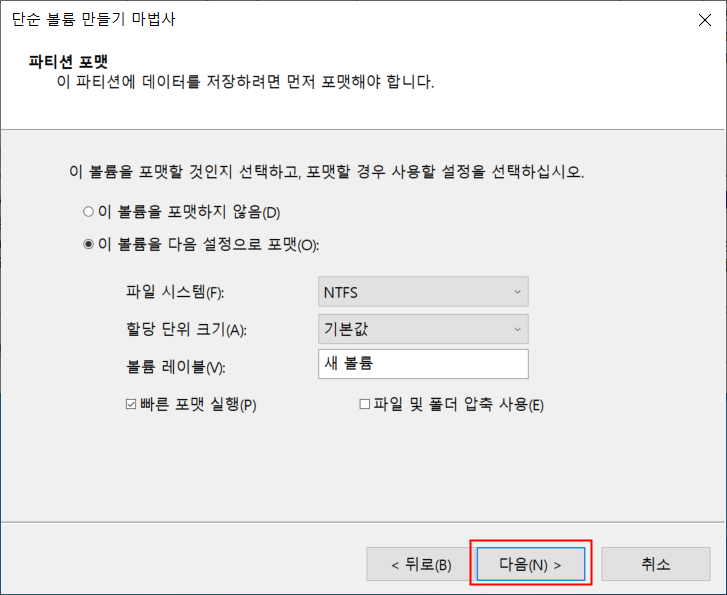
12. [마침] 클릭
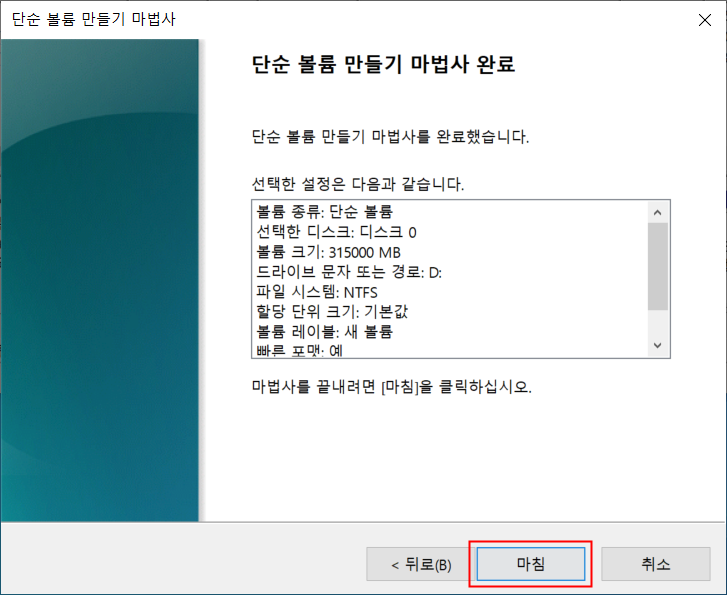
13. 제대로 파티션을 나뉘어 졌는지 확인하고 사용하시면 됩니다.
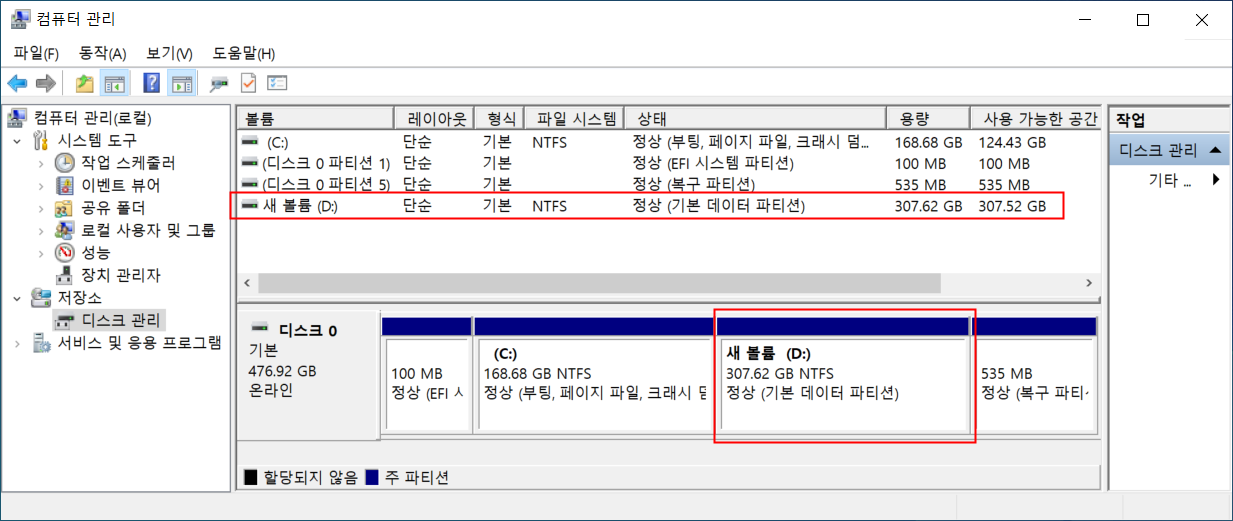
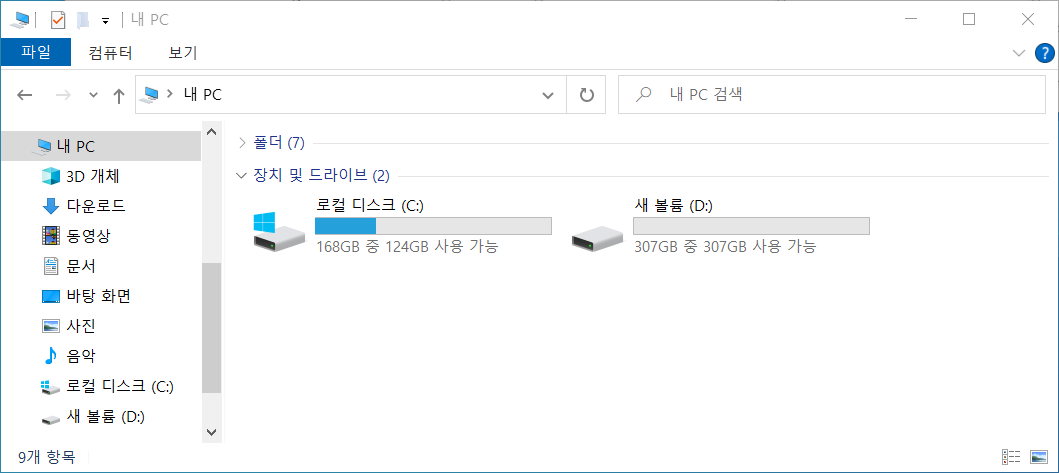
[참고] - 윈도우10 파티션 합치기
2022.01.09 - [IT 일반/Window] - [Window10] 윈도우10 파티션 합치기
[Window10] 윈도우10 파티션 합치기
윈도우10 파티션 합치기 (Window10 파티션 합치기) 윈도우10이 설치되어있는 노트북에서 SSD 512GB 짜리 저장장소를 운영체제용 C: 드라이브와 데이터 저장을 위한 D: 드라이브로 나누어 활용하기 위해
kadosholy.tistory.com
'IT 일반 > Window' 카테고리의 다른 글
| IP주소 개념 및 IP주소 확인 방법 (외부IP와 내부IP) (2) | 2022.03.23 |
|---|---|
| [Windows10] 윈도우10 다운로드 방법 (USB 부팅디스크 및 ISO 파일) (0) | 2022.03.17 |
| [Windows10] 윈도우10 포맷 및 초기화 방법 (4) | 2022.03.17 |
| [Windows10] 윈도우10 설치방법 및 설치과정 (0) | 2022.03.16 |
| [Windows10] 윈도우10 파티션 합치기 (2) | 2022.01.09 |